
Dans ce didacticiel, nous allons vous montrer comment installer Collabtive sur Ubuntu 14.04. Pour ceux d'entre vous qui ne le savaient pas, Collabtive est un logiciel de gestion de projet Web open source. Les principales fonctionnalités de Collabtive sont les listes de tâches, les jalons, le suivi du temps, la messagerie/messagerie instantanée, la gestion des fichiers, les autorisations utilisateur basées sur les rôles, la création de rapports, l'exportation, la gestion d'agenda et l'interface multilingue.
Cet article suppose que vous avez au moins des connaissances de base sur Linux, que vous savez utiliser le shell et, plus important encore, que vous hébergez votre site sur votre propre VPS. L'installation est assez simple. Je vais vous montrer étape par étape l'installation collaborative sur le serveur Ubuntu 14.04.
Prérequis
- Un serveur exécutant l'un des systèmes d'exploitation suivants :Ubuntu 14.04.
- Il est recommandé d'utiliser une nouvelle installation du système d'exploitation pour éviter tout problème potentiel.
- Un
non-root sudo userou l'accès à l'root user. Nous vous recommandons d'agir en tant qu'non-root sudo user, cependant, car vous pouvez endommager votre système si vous ne faites pas attention lorsque vous agissez en tant que root.
Installer Collabtive sur Ubuntu 14.04
Étape 1. Tout d'abord, assurez-vous que tous les packages sont à jour.
apt-get update apt-get upgrade
Étape 2. Installez le serveur LAMP et incluez quelques extensions PHP.
sudo apt-get install apache2 sudo apt-get install mysql-server sudo apt-get install php5 php5-cli php5-common php5-mysql php5-mbstring
Démarrer le service Le serveur Web Apache et MySQL lui permettent également de démarrer au démarrage du serveur :
/etc/init.d/apache2 start /etc/init.d/mysql start
Étape 3. Installez Collabtive.
Télécharger la dernière version stable de Collabtive, Au moment d'écrire cet article c'est la version 2.1.1 :
http://downloads.sourceforge.net/project/collabtive/collabtive/2.1.1/collabtive-211.zip unzip -o collabtive-211.zip -d /var/www/collabtive/
Nous devrons modifier certaines autorisations de dossiers :
chown -R www-data /var/www/collabtive/ chmod +w /var/www/collabtive/config/standard/config.php chmod +w /var/www/collabtive/files chmod +w /var/www/collabtive/templates_c
Étape 4. Configurer la base de données MySQL pour Collabtive.
Par défaut, MySQL n'est pas renforcé. Vous pouvez sécuriser MySQL à l'aide de mysql_secure_installation scénario. vous devez lire attentivement et ci-dessous chaque étape qui définira un mot de passe root, supprimera les utilisateurs anonymes, interdira la connexion root à distance et supprimera la base de données de test et l'accès à MySQL sécurisé.
mysql_secure_installation
Ensuite, nous devrons nous connecter à la console MySQL et créer une base de données pour Collabtive. Exécutez la commande suivante :
mysql -u root -p
Cela vous demandera un mot de passe, alors entrez votre mot de passe root MySQL et appuyez sur Entrée. Une fois que vous êtes connecté à votre serveur de base de données, vous devez créer une base de données pour le logiciel collaboratif :
mysql> CREATE DATABASE collabtivedb; mysql> GRANT ALL PRIVILEGES ON collabtivedb.* TO 'collabtiveuser'@'localhost' IDENTIFIED BY 'your-password' WITH GRANT OPTION; mysql> FLUSH PRIVILEGES; mysql> quit
Étape 5. Configurez le serveur Web Apache.
Créez une nouvelle directive d'hôte virtuel dans Apache :
touch /etc/apache2/sites-available/collabtive.conf
Ensuite, exécutez la commande suivante :
ln -s /etc/apache2/sites-available/collabtive.conf /etc/apache2/sites-enabled/collabtive.conf
Ensuite, utilisez le site a2ensite pour activer le 'collabtive.conf 'configuration dans Apache :
a2ensite collabtive.conf
Modifiez le ‘collabtive.conf ’ fichier de configuration :
nano /etc/apache2/sites-available/collabtive.conf
Ajoutez-y les lignes suivantes :
<VirtualHost *:80> ServerAdmin [email protected] DocumentRoot /var/www/collabtive/ ServerName your-domain.com ServerAlias www.your-domain.com <Directory /var/www/collabtive/> Options FollowSymLinks AllowOverride All </Directory> ErrorLog /var/log/apache2/your-domain.com-error_log CustomLog /var/log/apache2/your-domain.com-access_log common </VirtualHost>
Redémarrez le service Apache pour que les modifications prennent effet :
/etc/init.d/apache2 restart
Étape 5. Accéder à Collabtive.
La gestion de projet collaborative sera disponible sur le port HTTP 80 par défaut. Ouvrez votre navigateur préféré et accédez à http://your-domain.com/install.php ou http://server-ip/install.php et suivez les étapes requises pour terminer l'installation. Si vous utilisez un pare-feu, veuillez ouvrir le port 80 pour permettre l'accès au panneau de contrôle. Pour des raisons de sécurité, il est recommandé de supprimer les fichiers ‘install.php’ et ‘update.php’ :
rm-rf /var/www/collabtive/install.php rm-rf /var/www/collabtive/update.php
Une fois l'installation terminée, connectez-vous à la zone principale de l'administrateur sur http://your-domain.com pour configurer Collabtive selon vos besoins, étendre les fonctionnalités de votre installation avec des plugins, etc.
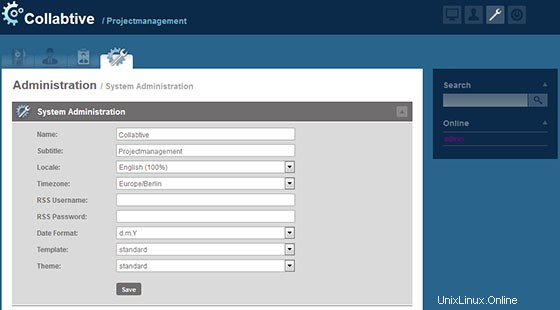
Félicitations ! Vous avez installé Collabtive avec succès. Merci d'avoir utilisé ce didacticiel pour installer la gestion de projet collaborative sur le système Ubuntu 14.04. Pour obtenir de l'aide supplémentaire ou des informations utiles, nous vous recommandons de consulter le site Web officiel de Collabtive.